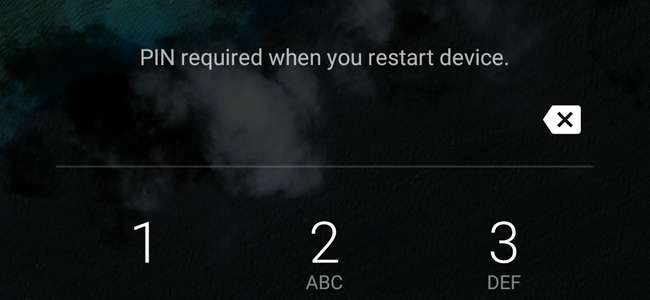
Делаем бэкапы TWRP обязательно, если вы собираетесь рутировать и настраивать Android. Но если ваш телефон зашифрован, у вас могут возникнуть проблемы с PIN-кодом или блокировкой пароля после восстановления из резервной копии. Вот что происходит.
СВЯЗАННЫЕ С: Как сделать резервную копию и восстановить свой телефон Android с помощью TWRP
Если в восстанавливаемой резервной копии используется тот же PIN-код, что и в текущей системе, все должно пройти гладко. Однако если система, в которую вы восстанавливаетесь, использует другой PIN-код, чем система, из которой вы восстанавливаете, вы можете столкнуться с некоторыми причудами. Когда вы перезагрузите телефон, он попросит вас ввести PIN-код с надписью «PIN-код требуется при перезагрузке устройства». В некоторых случаях вам нужно будет ввести последний PIN-код при загрузке и старый PIN-код, чтобы войти в телефон. В других случаях вы вообще не сможете разблокировать свой телефон. Но не паникуйте: в обоих случаях это легко исправить.
Если ваше устройство зависло с использованием двух PIN-кодов или паролей
После восстановления из резервной копии вы можете обнаружить, что ваше устройство принимает два PIN-кода: ваш последний PIN-код при загрузке и ваш старый PIN-код (из восстановленной вами резервной копии) для разблокировки устройства. Это не большая проблема, но может сбивать с толку, поскольку вам нужно запомнить оба PIN-кода. К счастью, решение простое: просто сбросьте PIN-код в настройках Android.
Перейдите в приложение "Настройки" Android и выберите Безопасность> Блокировка экрана. Оттуда нажмите ПИН-код или Пароль, чтобы выбрать новый ПИН-код или пароль для блокировки телефона.

После этого вы будете использовать PIN-код или пароль для всего - при загрузке и на экране блокировки.
Если ваше устройство вообще не разблокируется
Здесь все становится по-настоящему рискованно. В некоторых более редких случаях ваш последний PIN-код будет работать при загрузке, но никакой PIN-код не будет работать для разблокировки экрана, то есть вы не сможете получить доступ ни к чему на своем телефоне. К счастью, это тоже поправимо - достаточно сделать еще несколько шагов.
Сначала загрузитесь обратно в среду восстановления TWRP. Скорее всего, вас попросят ввести пароль - введите свой
последний рабочий PIN-код
(тот, который вы использовали до восстановления из резервной копии). Если у вас не было ПИН-кода, введите
default_password
. Вы увидите главное окно TWRP.

Затем перейдите в «Дополнительно»> «Диспетчер файлов» и перейдите в папку / data / system. Прокрутите вниз и найдите два файла с
.key
расширение. Удалите их оба (нажав на файл, а затем нажав кнопку «Удалить»). Затем удалите все файлы, содержащие слово
замок
.
Так, например, на своем Nexus 5X я удалил следующие файлы:
-
пароль.key -
pattern.key -
locksettings.db -
locksettings.db-shm -
locksettings.db-wal
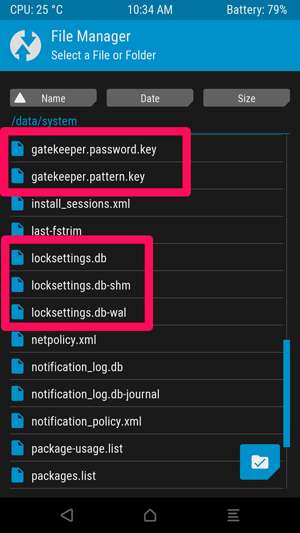
После удаления всех файлов ключей и настроек блокировки перезагрузите систему. Если вам будет предложено установить SuperSU, выберите «Не устанавливать».
Вам может быть предложено ввести ПИН-код до того, как телефон загрузится. Еще раз, он должен работать с вашим самым последним PIN-кодом - тем, который вы использовали до восстановления из резервной копии.
После запуска Android должен появиться экран блокировки без запроса PIN-кода или пароля. Разблокируйте свой телефон (ура!) И перейдите в настройки Android. Прокрутите вниз и выберите Безопасность> Блокировка экрана. Оттуда вы можете выбрать новый PIN-код или пароль для блокировки телефона.

После этого вы будете использовать PIN-код или пароль для всего, что угодно.







